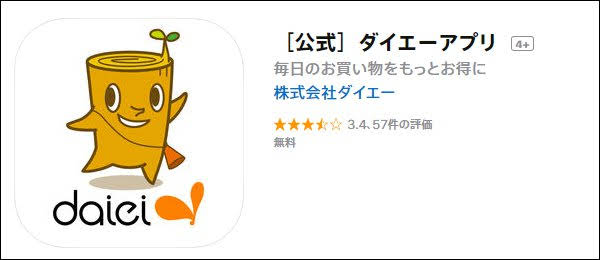希望的観測で書いてますので、結局は修理に出す可能性もあります。
電源が入らないときにできること
1.電源の長押し2.ボリュームキー(+?)を押しながら、電源の長押し
3.microSDカードを抜いて、ボリュームキー(+?)を押しながら、電源の長押し
4.付属のACアダプター(5V、1.5A)を使用してUSB接続して充電しながら、3の動作を行う。
順番に試すか、3番から試す。それも1度であきらめずに、数回は試してみる(汗)
追記:2013/07/11 :ROMを書き換えてるとかの場合で、画面が真っ暗状態の場合。
1.充電器を接続して、充電ランプがつけば、生きてます。上記方法で行けるはずです。
2.充電器を接続しても、充電ランプがつかない場合は、接続したままで電源長押し。画面に、充電表示の緑色の?%が表示されるまで長押し。表示されない場合は、何度かやってみると、表示されると思う。 表示されたら、電源の長押しはやめる。
それ以上は上記の方法でいけると思う。
追記:2013/11/14 :
ハードウェアの問題なのか、ソフトウェアの問題なのか、両方なのか不明なんだけど、この機種はこういうことが多い気がする。
何回か試行錯誤してると、充電できるようになったり、電源はいるようになったりすることが私の持っているideapad a1にも多々?あったので、あきらめずにちょっとやってみる価値はあると思う。
・スリープ入った時に、暴走?してしまう
・電源を切ってるのに、電源が切れずに内部で固まったまま(画面が真っ黒なので区別つかない)
・電源ボタン押してるのに、押されたことが検知されない
そういう感じで、なんか内部でうまくいってなさそうな感じが個人的にはします。
だから、壊れたわけでなくて、不具合?にぶつかってるだけだと思います(苦笑)
今でも一応は使用していて、壊れてはいないとは思う。
スリープと相性が悪い期待は、スリープを使わないほうが安定して使えると思う
IdeaPad A1で充電中に勝手に再起動する時にできる対策
1.充電器を接続して、充電ランプがつけば、生きてます。上記方法で行けるはずです。
2.充電器を接続しても、充電ランプがつかない場合は、接続したままで電源長押し。画面に、充電表示の緑色の?%が表示されるまで長押し。表示されない場合は、何度かやってみると、表示されると思う。 表示されたら、電源の長押しはやめる。
それ以上は上記の方法でいけると思う。
追記:2013/11/14 :
ハードウェアの問題なのか、ソフトウェアの問題なのか、両方なのか不明なんだけど、この機種はこういうことが多い気がする。
何回か試行錯誤してると、充電できるようになったり、電源はいるようになったりすることが私の持っているideapad a1にも多々?あったので、あきらめずにちょっとやってみる価値はあると思う。
・スリープ入った時に、暴走?してしまう
・電源を切ってるのに、電源が切れずに内部で固まったまま(画面が真っ黒なので区別つかない)
・電源ボタン押してるのに、押されたことが検知されない
そういう感じで、なんか内部でうまくいってなさそうな感じが個人的にはします。
だから、壊れたわけでなくて、不具合?にぶつかってるだけだと思います(苦笑)
今でも一応は使用していて、壊れてはいないとは思う。
スリープと相性が悪い期待は、スリープを使わないほうが安定して使えると思う
IdeaPad A1で充電中に勝手に再起動する時にできる対策
検索で調べてみた
・数日前に突然電源が入らなくなり、本日レノボスマートセンターに修理の依頼をしました。 -価格.com・電源周りの異常は日常茶飯事なのでしょうか -価格.com
・充電後に正常起動しない -価格.com
・充電中のタッチパネルの反応 -価格.com
・ideapad A1 で電源入らない&充電できない時|長崎県大村市のIT社長ブログ
1.16GBモデルでも起こっている
2.SDカードをさしていない状態でも起こっている機体がある
3.まれにしか起こらない機体もある。
もしかして、複数の要因があるのかもしれません。
「アンドロイド 電源が入らない」で検索をかけても、ヒットするので「Lenovo IdeaPad Tablet A1」の固有の問題というよりかは、アンドロイド系端末にありがちな問題なのかもしれない。
microSDカードが原因だと思われる場合
「アンドロイド SD 相性」で検索すると、相性らしきものが存在するみたいなのでそういうことはありえるかもしれません。うちの IdeaPad くんもSDの相性に該当しそうです。Team製の8Gを使用してたのですがなんとなく不安定です。そこで、Apacer製の2Gに換えると安定したように思えます。相性問題なので、SDをフォーマットしなおしても無駄だと思います。念のため、SDフォーマターでフォーマットしましたが不安定なままでした。
手元に、余っているmicroSDカードがないため、この2つを使っているだけです。特に意味はありません。SDの相性論に期待してるのですが・・・。
(追記:2012/2/18 :SDを換えてから、問題が起こってません。)
追記:2012/2/19
Silicon Power(シリコンパワー)のmicroSD 16G (Class 2)に変更しました。
これでも電源が入らないと言う現象が1回発生。Class 2のほうが相性が出にくいと言うのは、関係ないと思います。その後、SDフォーマッタでフォーマットしてからは、安定しています。
充電中に、タッチパネルがなんとなくおかしい
うちの IdeaPad くんでも起こりました。充電中はなぜか、「メニュー」「ホーム」「戻る」のこの3つのボタンだけが充電中だけ反応しないんです。そのほかは、問題なく反応します。私は、そういうものだと思っていたのですが、やはりおかしいなと思って、以下を試してみたら治りました。これは、それ以降問題が起こっていません。
キャリブレーション
A. リカバリメニューの出し方
•まず"電源"と"Vol-"の各ボタンを押し続けたままにする。
•そうするとLenovoロゴが表示された後画面が消えるがまだ各ボタンは離さず、その10秒後に各ボタンをいったん離す。
•もう一度、"電源"と"Vol-"の各ボタンを押し続けたままにする。
•そしてLenovoロゴが表示されたら"電源"ボタンの方は離し、"Vol-"ボタンのみをメニューが出てくるまでしばらく押し続けたままにする。
http://www4.atwiki.jp/ideapad_a1/pages/13.html#id_fb137131
(1) タッチパネルのキャリブレーションを試してみる
タッチパネルのキャリブレーションの方法
FAQの「リカバリメニューの入り方」によりリカバリメニューを起動
リカバリメニューの「touch calibration」を実行する
なお、メニュー項目のカーソル移動は「音量ボタン」、実行は「電源ボタン」
http://www4.atwiki.jp/ideapad_a1/pages/15.html
USB接続の時のUSBストレージの動作がおかしい
うちの IdeaPad くん、USB接続で、内部SDカード、外部SDカードにアクセスするために「USBストレージをON」にするのですが、その画面からIdeaPad のほうが一切動けないんですね。これもなんだか変だなと思ったのですが、そういうものだと思っていたのですが、システムの初期化(メニューの「バックアップと復元」->「データの初期化」)をして、最初から設定をやり直すと治りました。これもその後は起こらない現象なのですが、なぞです。
初期化しても私の場合は、プレインストールのソフトは消えませんでしたが、念のため「App Backup & Restore」というソフトを使ってソフトのバックアップを取っておくとよいかもしれません。
うちの IdeaPad くん
A107W0_A234_001_009_2375_ROW なので最初のころの機体かも知れません。アップデートはしたので、今は、、A107W0_A234_001_015_2643_ROWです。スポンサーリンク